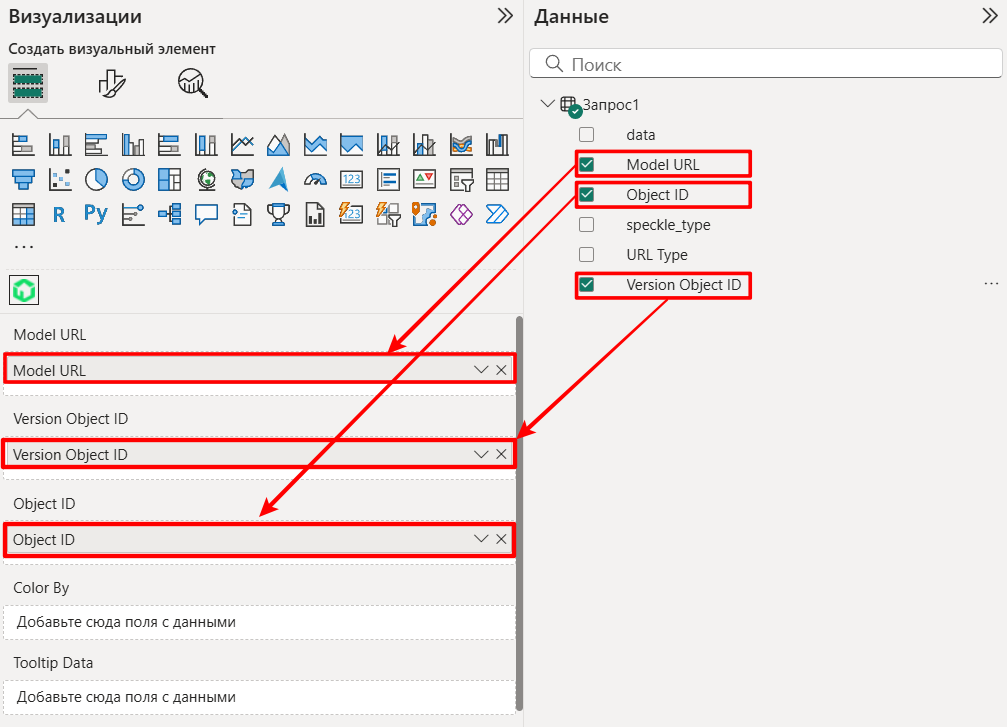2. Power BI
Коннектор для Power BI - это приложение, которое состоит из двух частей: получение данных и отображение визуальной части
Установка и обновление
Для того чтобы установить коннектор перейдите на страницу: cimbox.ru/connectors и нажмите "Скачать", после этого начнется загрузка плагина.
После завершения загрузки запустите установку и следуйте инструкциям, которые появятся в новом окне. Для установки не требуются права администратора
Дополнительные настройки
Для корректной работы плагина необходимо:
- Перейти в "Параметры и настройки"
- Выбрать "Параметры"
- Перейти в "Безопасность"
- Указать "Разрешить загрузку любого расширения без проверок и предупреждений
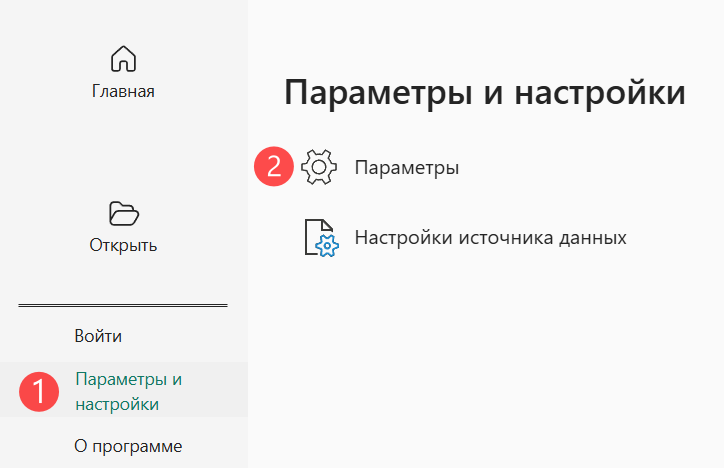
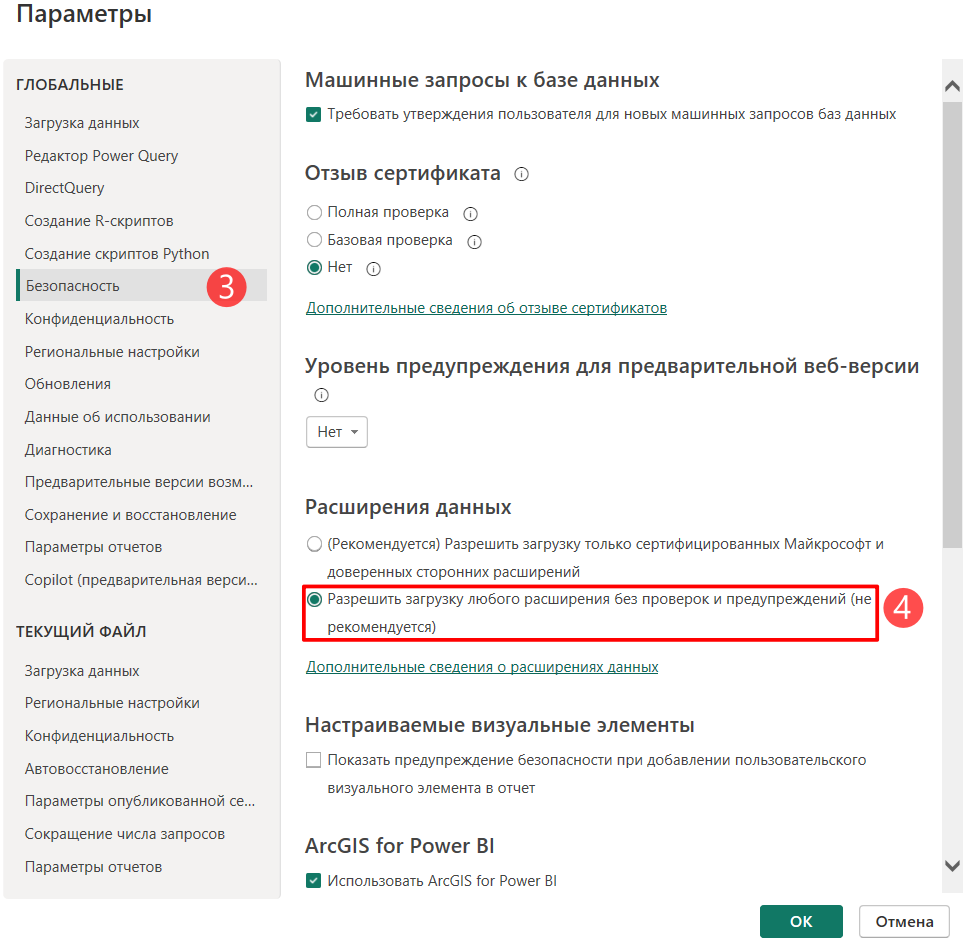
Аутентификация
Для начала работы нужно найти коннектор: Для этого нажмите "Получить данные" и строке поиска укажите "Cimbox", в списке выберите один из двух коннекторов
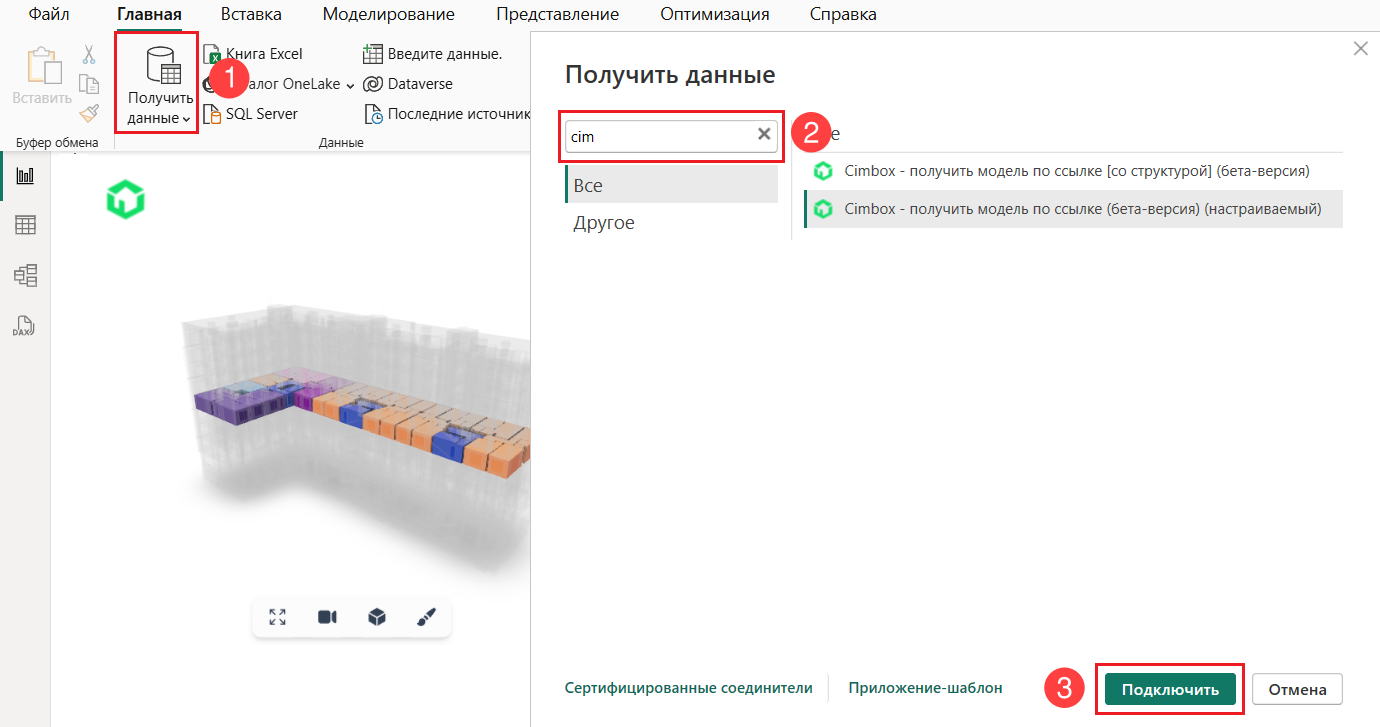
После этого появится новое окно, в котором нужно нажать кнопку "Войти", а затем ввести свой логин и пароль
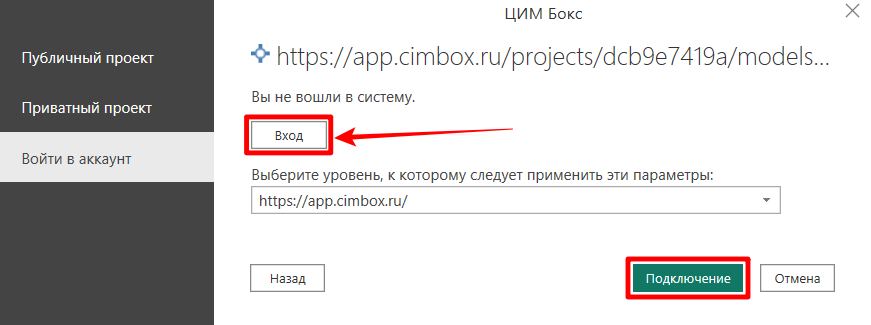
Получение данных
Получить данные с сервера в Power BI можно в двух вида:
- табличном
- графическом
Для получения данных в табличном виде нажмите "Получить данные" и строке поиска укажите "Cimbox", в списке выберите один из двух коннекторов. Если вы загружаете данные в первые, то стоит использовать второй вариант "Cimbox - получить модель по ссылке (бета-версия)". При этом варианте загрузке не учитывается древовидная структура данных в модели.
В новом окне вставьте ссылку на модель, эту ссылку можно скопировать прямо из браузера
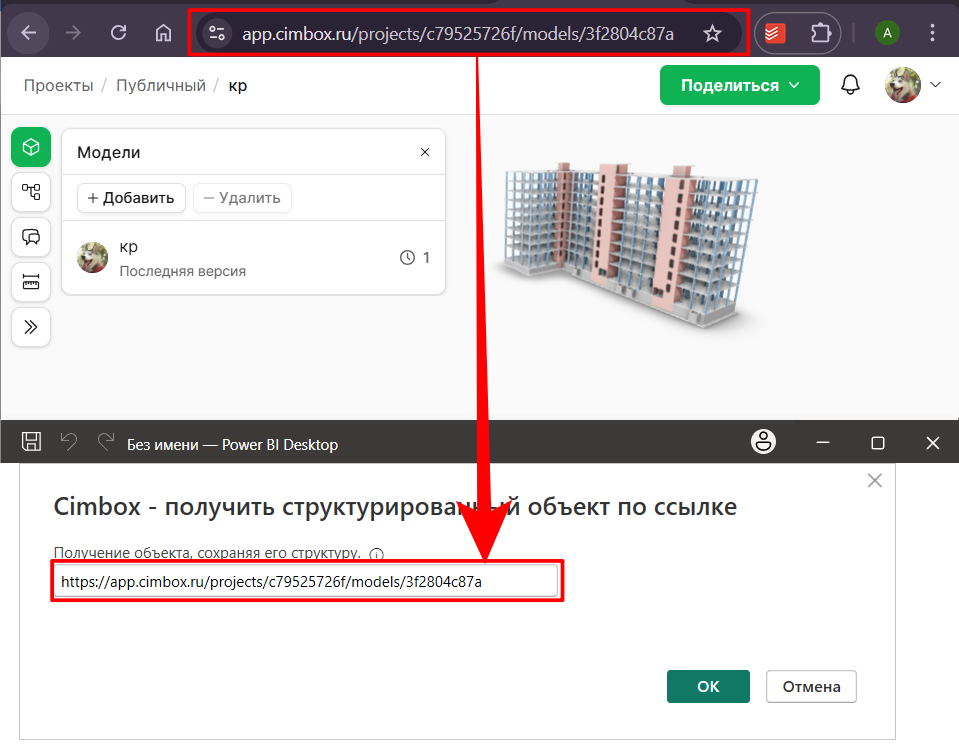
Получение модели
Отображение 3D модели в Power BI осуществляется с помощью отдельного визуального элемента. Для начала его нужно загрузить в Power BI. Для этого в окне визуализация нажмите на многоточие, выберите "Импорт визуального элемента из файла", в новом окне нужно выбрать "CimboxPowerBiVisual.pbiviz"
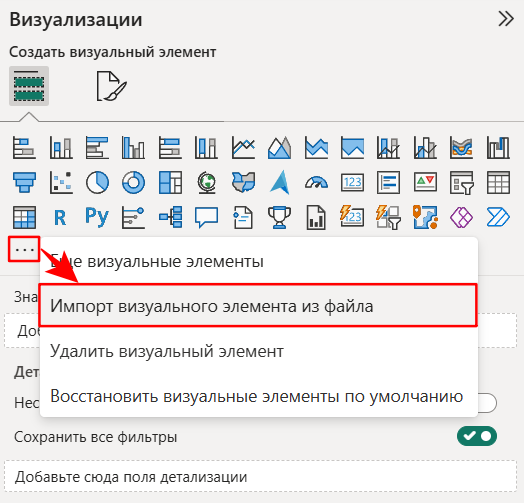
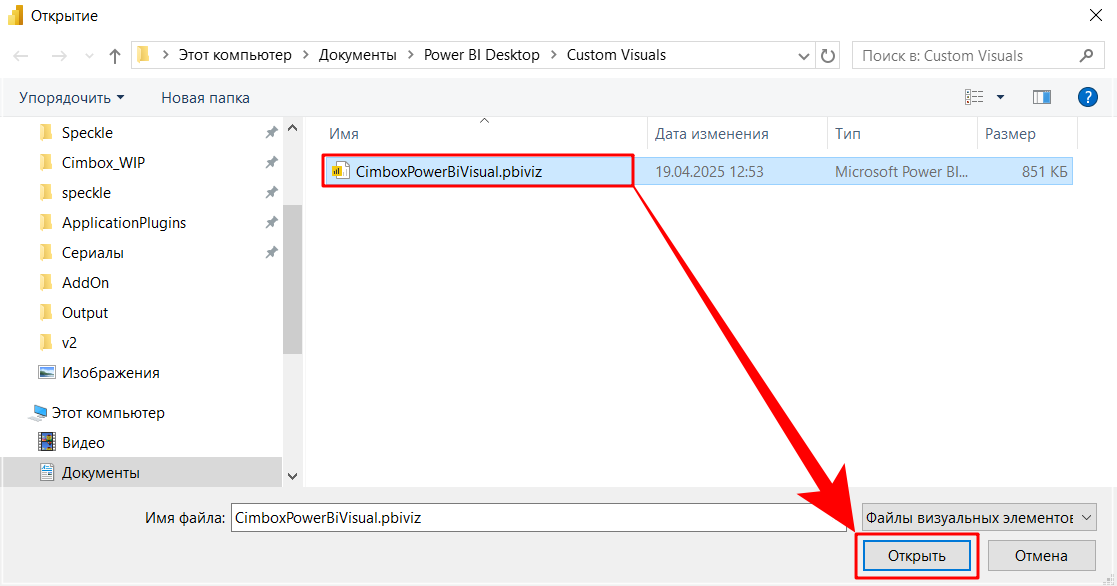
Добавьте визуальный элемент на рабочее простраство. В параметры визуального элемента добавьте параметры из запроса, полученого на шаге "Получение данных"